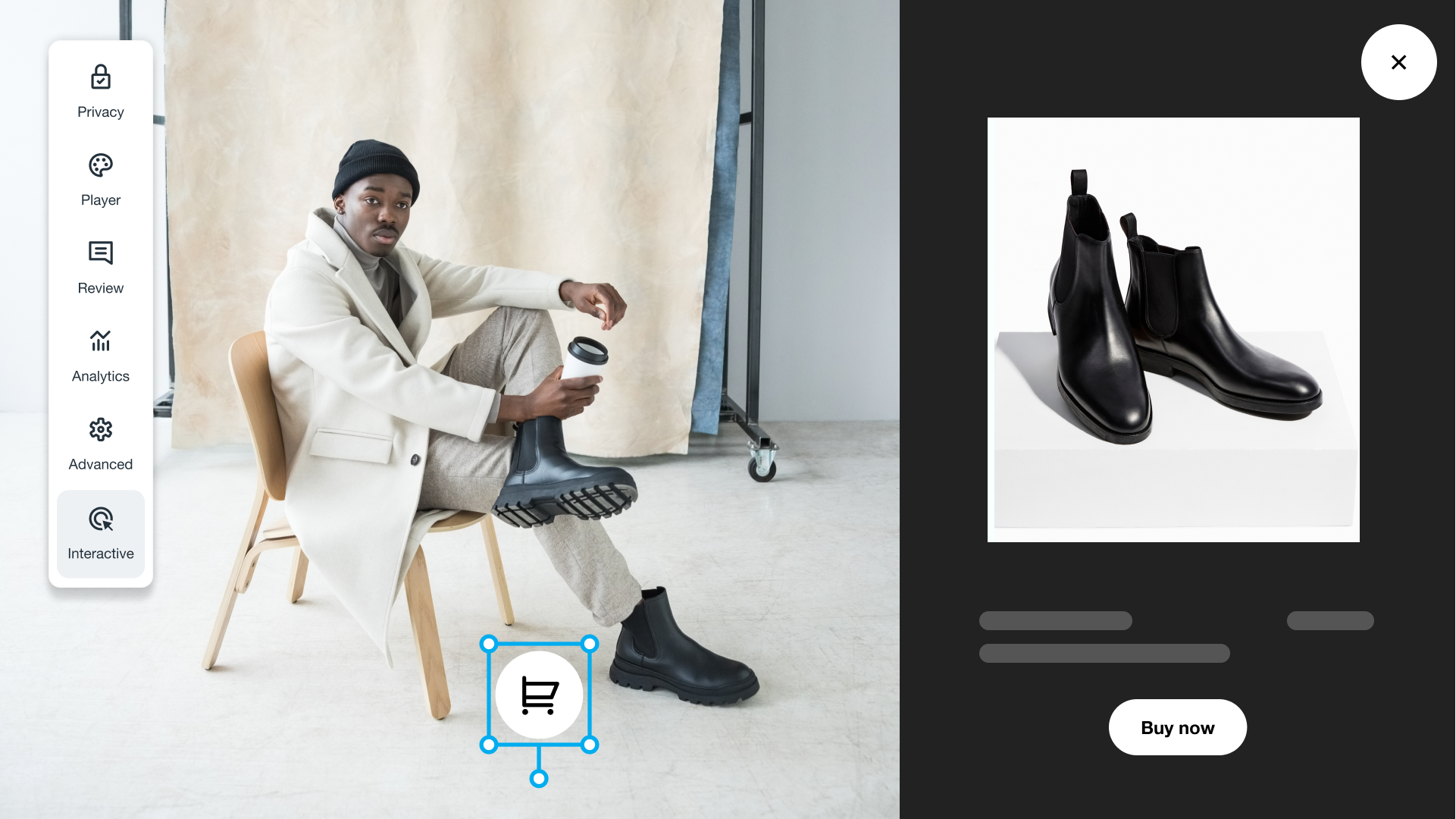
Los videos pueden ayudar a contar una historia, presentar un producto y crear experiencias más inmersivas. Para los creadores de videos y las marcas, agregar un link a un video puede sumarle interactividad al contenido para aumentar la interacción.
Un link en el video es diferente del típico link en la descripción de la mayoría de las plataformas de video. Los videos para hacer clic tienen links incorporados y pueden ser un link de texto tradicional, un punto de acceso, una superposición o el título de un capítulo.
Agregar un link a un video ayuda a multiplicar el valor del contenido para el espectador y, por extensión, para su negocio.
A continuación, compartiremos cómo agregar un link a un video de Vimeo y cómo poner links en videos de YouTube, con pasos para hacer videos más interactivos.
Cómo agregar un link a un video de Vimeo
Vimeo ofrece varias formas de crear experiencias de video interactivas. Puede elegir entre agregar un formulario de contacto, tarjetas, pantallas finales, puntos de acceso y superposiciones para captar la atención del espectador.
1. Agregar un formulario de contacto
Como su nombre indica, un formulario de contacto ayuda a recopilar la información de contacto de sus espectadores. Dependiendo de la configuración, un formulario de contacto puede aparecer antes, durante o después de que finalice un video.
Tiene la opción de mostrar el formulario en cualquier momento del video. Puede restringir el contenido para que solo se pueda acceder tras completar un formulario de contacto. Así, podrá recopilar información del usuario como parte de una estrategia de generación de clientes potenciales.
Consejo adicional: puede permitir que los espectadores se salten el formulario de contacto; después de todo, no tiene sentido obligarlos a compartir sus datos de contacto a menos que haya restringido el contenido.
Agregar un formulario de contacto a su video de Vimeo:
- Entre a la pestaña Herramientas de interacción en la configuración de su video y desplácese hacia abajo para seleccionar Formulario de contacto.
- Elija cuándo quiere activar el formulario de contacto.
- Conecte el formulario directamente a una o más de las plataformas de marketing por correo electrónico de sus socios mediante el botón Conectar en la sección Proveedores de correo electrónico.
- Acepte los términos y condiciones que aparecen a continuación. Ahora, inicie sesión en su programa de correo electrónico para conectarlo a Vimeo.
- Seleccione al menos una lista de correo para sincronizar la información recopilada y presione Aplicar para guardar los cambios.
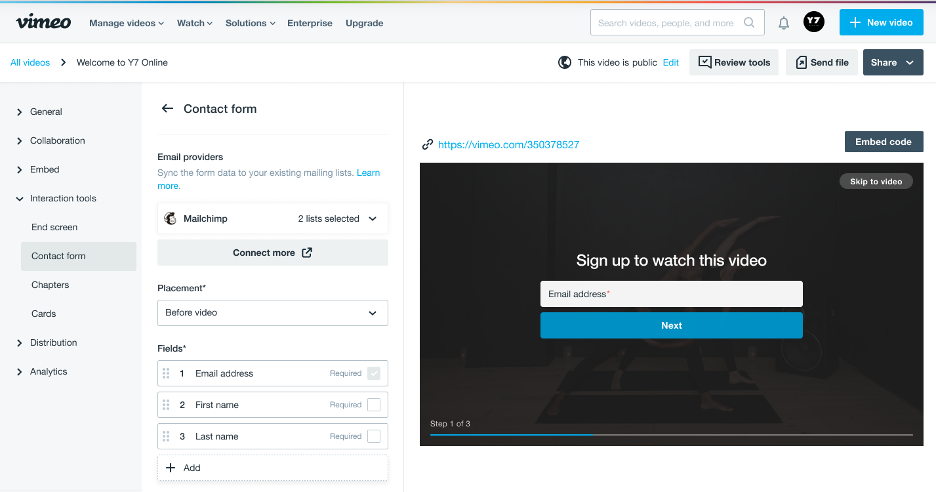
2. Agregar tarjetas
Las tarjetas son otro tipo de link de video. Las tarjetas son links de estilo de notificación que aparecen durante un breve período, normalmente seis segundos. Puede simplificar estas tarjetas al incluir un título o completarlas con una descripción, un link y una miniatura, como en el ejemplo.
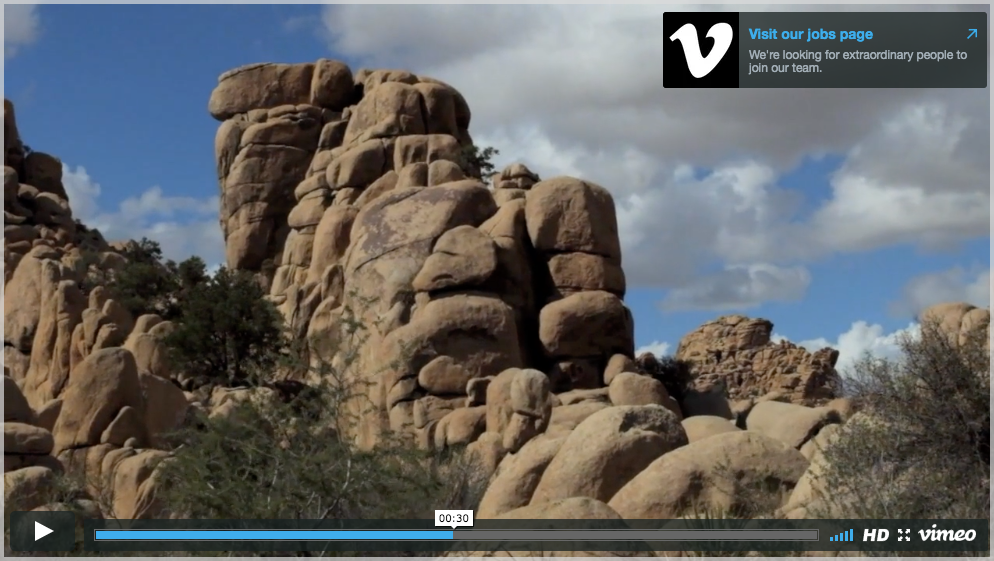
Agregar tarjetas a su video de Vimeo:
- Entre a la pestaña Herramientas de interacción en la configuración de su video y desplácese hacia abajo para seleccionar Tarjeta en el menú desplegable Durante el video.
- Rellene los campos para completar la tarjeta. Necesita un título y una marca de tiempo para saber cuándo mostrar la tarjeta como mínimo.
- Cuando haya terminado, presione el botón Agregar y, luego, Guardar.
Recuerde: puede agregar hasta una tarjeta por segundo.
3. Agregar pantallas finales
Las pantallas finales aparecen al final de su video. Tiene varias opciones para personalizar los links en video:
- Incluir imágenes de fondo en las que se pueda hacer clic
- Agregar íconos para compartir en redes sociales
- Presentar un formulario de contacto
- Insertar un botón de llamada a la acción
- Dirigir a los espectadores a otro video
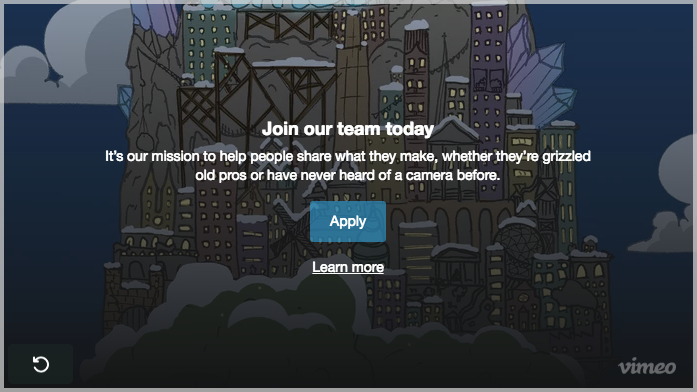
Agregar una pantalla final a su video de Vimeo:
- Entre a la pestaña Herramientas de interacción en la configuración de su video y desplácese hacia abajo para seleccionar Después del video
- Seleccione el menú desplegable Pantalla final.
- Seleccione el tipo de pantalla final, elija Agregar y, luego, Guardar.
4. Agregar capítulos
Los capítulos son perfectos para videos largos. Permiten segmentar el contenido del video, lo que facilita la navegación y el salto a diferentes secciones, echar un vistazo rápido al contenido y volver a ver momentos importantes.
Agregar capítulos a su video de Vimeo:
- Entre a la pestaña Herramientas de interacción en la configuración de su video, desplácese hacia abajo hasta la sección Capítulos y haga clic en +Nuevo para crear un nuevo capítulo.
- Ingrese el título del nuevo capítulo (hasta 50 caracteres) con la marca de tiempo de cuándo se mostrará en el video.
- Haga clic en Guardar cuando termine de agregar y editar capítulos.
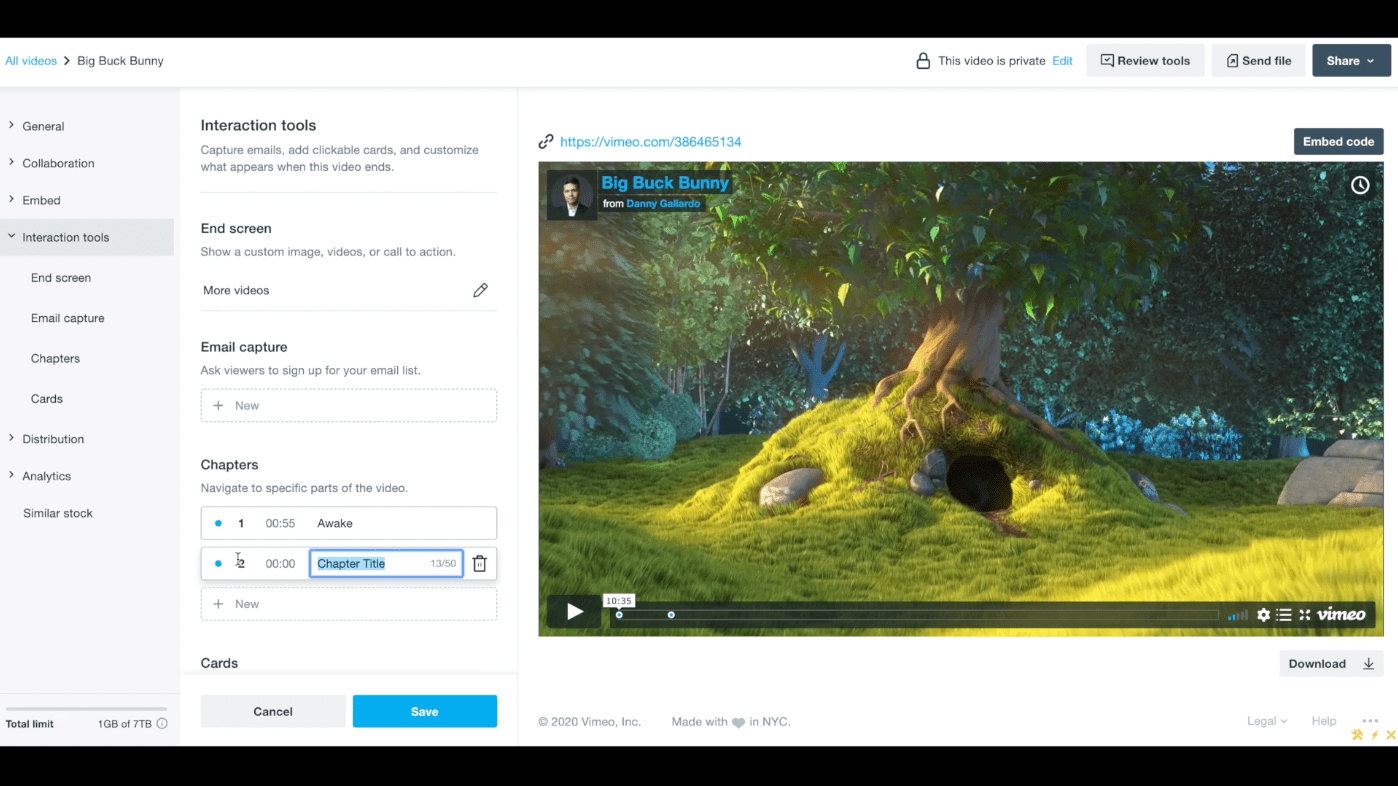
Al igual que con las tarjetas, puede agregar un capítulo por segundo del video. Cualquier video puede incluir hasta 100 capítulos.
5. Agregar puntos de acceso de video
Un punto de acceso de video interactivo es un punto en el que se puede hacer clic o una llamada a la acción en el video que lleva a los espectadores a otra página, segmento del video o un nuevo video. En un video de compra, por ejemplo, podría ser un punto de acceso a una página de producto.
Seleccione entre crear puntos de acceso estáticos que ocupen una posición determinada en el video o puntos de acceso adhesivos que se muevan con personas u objetos en el video.
Agregar un punto de acceso a su video:
- Reproduzca su video para seleccionar el objeto o la persona a la que desea agregar un punto de acceso.
- En la sección Punto de acceso, haga clic en el ícono (+) en la esquina superior derecha de la pantalla una vez que haya identificado dónde agregar el punto de acceso.
- Seleccione el diseño de su punto de acceso de la galería de plantillas listas para usar de Vimeo o cree un diseño personalizado.
- Ajuste la posición del punto de acceso en relación con el objeto o la persona a la que lo agregue.
- Active o desactive la opción Adherir al objeto dependiendo de si desea un punto de acceso fijo o estático.
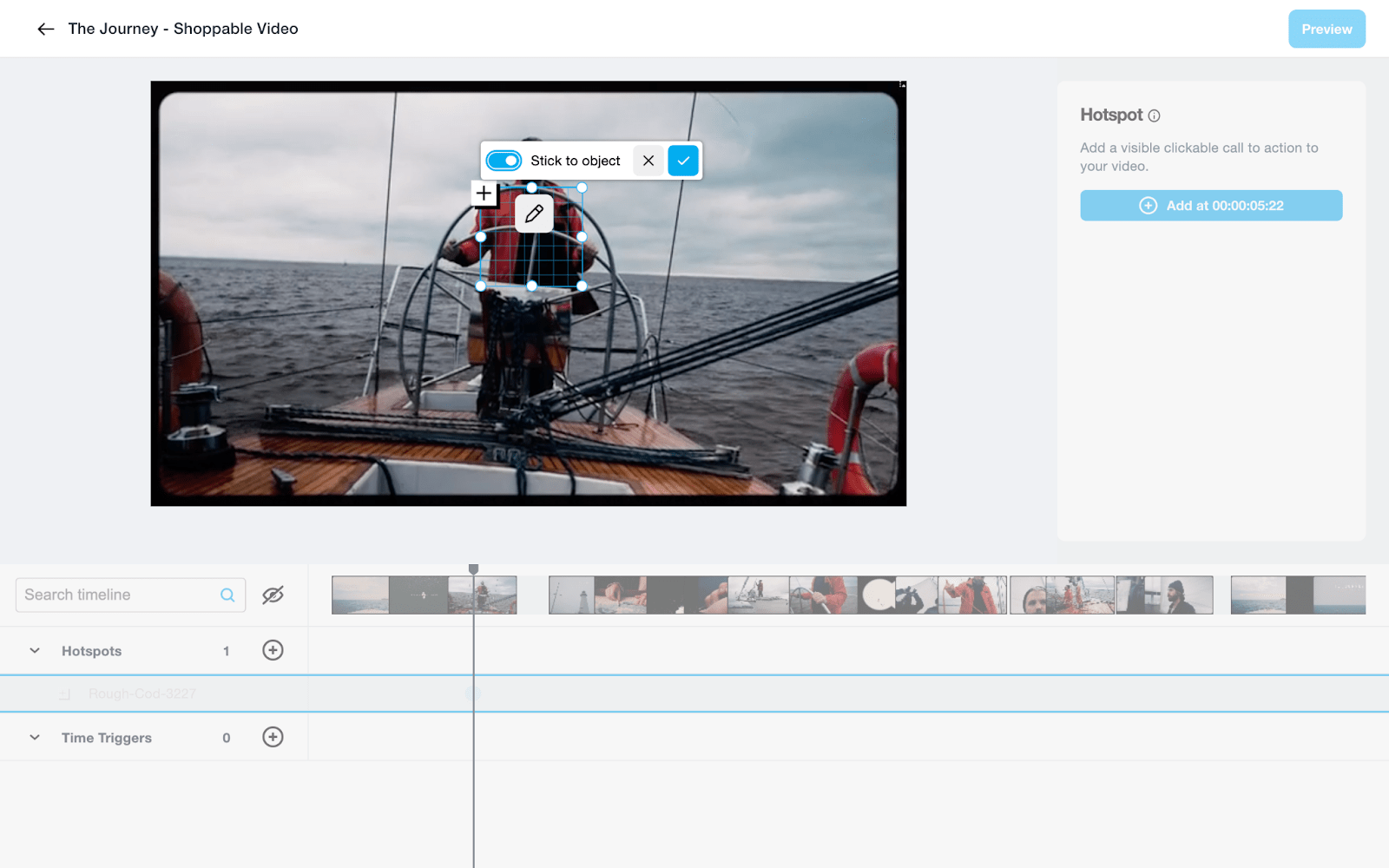
6. Agregar superposiciones interactivas
Por último, las superposiciones de video son capas adicionales que se muestran en el video cuando un espectador interactúa con un punto de acceso o cuando el video alcanza un evento activado por tiempo específico.
Puede agregar de todo: texto, imagen, audio, videos, llamadas a la acción y animaciones en la superposición.
Agregar una superposición a su video:
- Suba su video a Vimeo y elija la marca de tiempo para agregar una superposición.
- Coloque y personalice el estilo de la superposición.
- Elija entre acciones de superposición, como links, paneles de información y mucho más.
- Confirme todo en la previsualización y haga clic en Guardar.
Cómo poner links en videos de YouTube
Ahora, hablemos de agregar links a videos en YouTube (la creación de links en YouTube es un proceso diferente al de plataformas como Vimeo). Estas son sus opciones:
1. Agregar links a la descripción de su video
Un lugar popular para agregar un link en el que se pueda hacer clic es en la descripción del video de YouTube. Agregar un link a la descripción de su video hace que sea más fácil para los espectadores encontrar sus productos, sitio web, link de suscripción o links de afiliados.
La descripción de un video de YouTube aparece justo debajo del título del video:
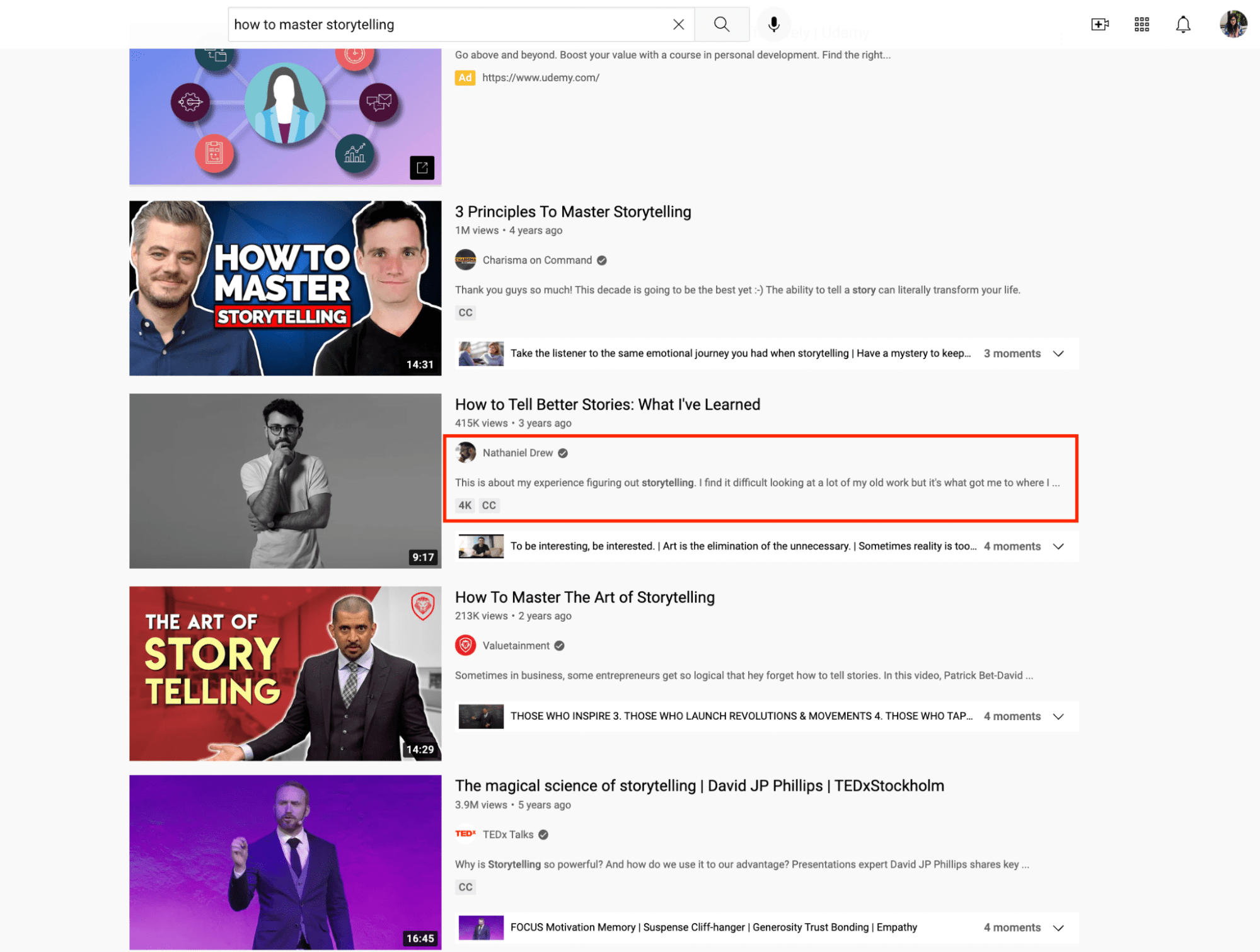
Para asegurarse de que los espectadores no se pierdan el link, inclúyalo al principio del texto de la descripción para que los espectadores puedan verlo incluso sin hacer clic en “ver más”.
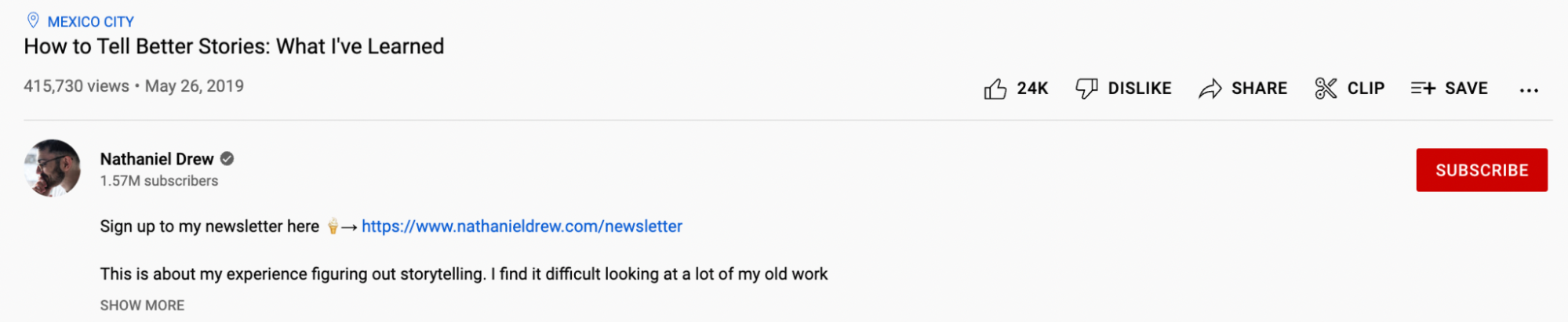
Cómo poner links en la descripción de videos de YouTube:
- Entre a YouTube Studio desde la esquina superior derecha del panel.
- En la nueva página que se abre, seleccione Videos en la barra lateral y seleccione el video que quiere editar.
- Edite la descripción del video en el cuadro de descripción del video y copie y pegue el link que quiera agregar.
- Haga clic en Guardar. YouTube convertirá automáticamente el link en una URL en la que se pueda hacer clic.
2. Agregar tarjetas
Otra forma de crear un video en el que se pueda hacer clic en YouTube es utilizar tarjetas de información.
Estas aparecen en momentos predeterminados del video y se convierten en una “i” minúscula después de aparecer en la parte derecha de la pantalla de una computadora. De esta forma, los espectadores pueden pasar el cursor por encima de la “i” para hacer clic en la tarjeta cuando lo deseen.
Puede incluir hasta cinco tarjetas de información en su video que lleven a los espectadores a videos relacionados, listas de reproducción (públicas), canales de YouTube o links.
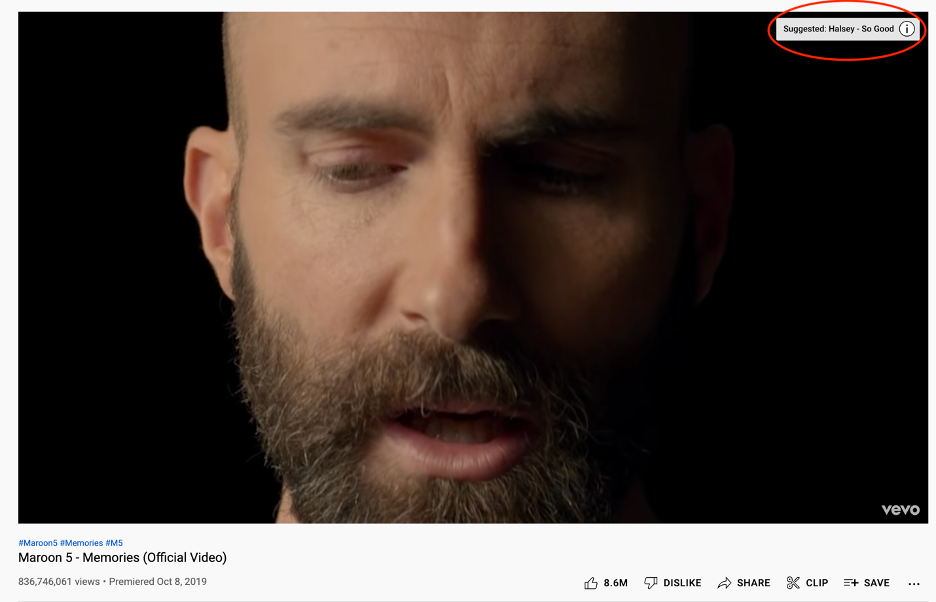
Tenga en cuenta que solo puede agregar tarjetas en las que se pueda hacer clic si es miembro del Programa de socios de YouTube. Además, no puede agregar tarjetas a los videos creados para niños.
Agregar tarjetas a su video de YouTube:
- Inicie sesión en YouTube Studio y seleccione Contenido en el menú de la izquierda.
- Elija el video que quiere editar y presione Editor en el lado izquierdo.
- Seleccione Tarjetas de información aquí y agregue tarjetas.
- Cambie la hora de inicio debajo del video para cada tarjeta que agregue. Para las tarjetas que conducen a un canal (también conocidas como tarjetas de canal), también debe agregar un texto de avance y un mensaje personalizado para explicar a dónde conduce el link. Agregar texto de avance es opcional para otras tarjetas.
- Haga clic en Guardar.
Para compartir un link en una tarjeta, es esencial seguir las Directrices de la comunidad y los Términos de servicio de YouTube. De lo contrario, el motor de búsqueda de videos puede eliminar el link de su video o cancelar su cuenta por completo.
3. Agregar una pantalla final
Las pantallas finales, también conocidas como tarjetas finales o listas finales, son como las tarjetas de información. Aparecen en los últimos 5-20 segundos de un video de YouTube.
Con una pantalla final, puede dirigir a los espectadores a una lista de reproducción o un video, o agregar un link a un sitio externo, como su tienda.
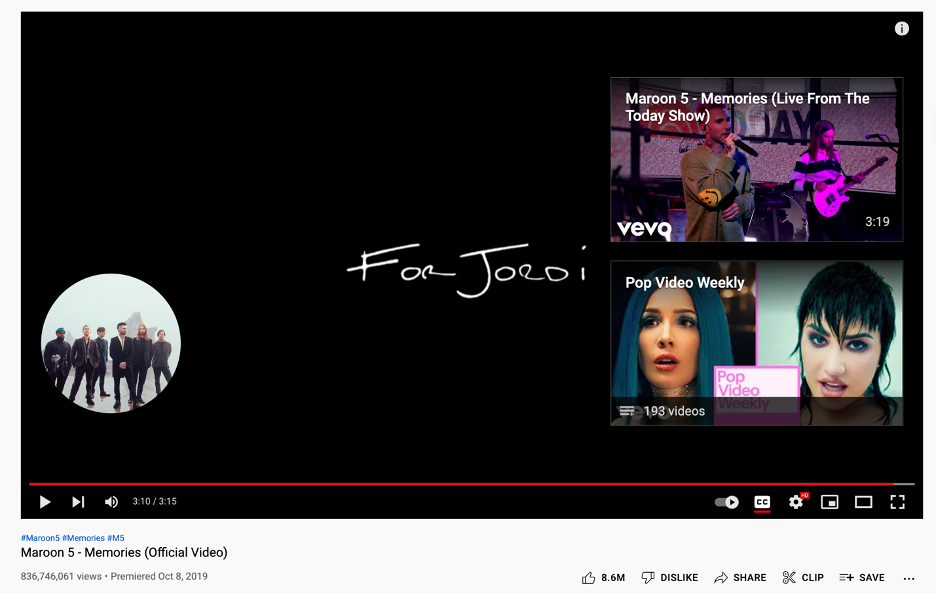
Agregar pantallas finales al video:
- Inicie sesión en YouTube Studio y seleccione Contenido en el menú de la izquierda.
- Seleccione el video que quiere editar y elija Editor a la izquierda.
- Seleccione Pantallas finales y elija el elemento que quiere agregar.
- Haga clic en Guardar.
En este punto, tendrá las siguientes opciones para agregar elementos (contenido para agregar a su pantalla final): aplicar plantilla, video, lista de reproducción, suscripción, canal, merchandising y link.
Nuevamente, cuando agregue links, asegúrese de agregar aquellos que se ajusten a las políticas de YouTube para evitar la eliminación de la pantalla final o la cancelación de la cuenta.
Además, no puede agregar pantallas finales a los videos configurados como contenido creado para niños, videos 360, web móvil y en la aplicación de música de YouTube. Además, solo los videos que duren al menos 25 segundos pueden incluir una tarjeta final.
¡Eso es todo! Si se siente listo, pruebe creando videos atractivos, inmersivos y en los que se pueda hacer clic que capten la atención de sus espectadores.